As coordenadas GPS são um par de números que podem localizar com precisão qualquer lugar do mundo. Às vezes, você pode precisar chegar a um local na forma de coordenadas GPS que outras pessoas lhe enviam, ou pode precisar fornecer a outras pessoas a localização mais precisa de onde você está para uma emergência. Portanto, é importante saber como insira e encontre coordenadas GPS no Google Maps. O artigo mostra como fazer isso em seu computador e dispositivo móvel. Depois de dominar os métodos, você terá uma experiência de navegação mais tranquila.

- Parte 1. O que são coordenadas GPS
- Parte 2. Como inserir e encontrar coordenadas GPS no Google Maps
- Parte 3. Dica bônus: altere suas coordenadas GPS
- Parte 4. Perguntas frequentes sobre coordenadas GPS do Google Maps
Parte 1. O que são coordenadas GPS
As coordenadas GPS são um par de números que indicam onde você está na Terra. Inclui latitude e longitude.
As linhas de latitude são paralelas ao Equador e começam no Equador em 0 graus. Quando você vai para o norte a partir do Equador, você usa números positivos (ou com um “N” para norte), e quando você vai para o sul, você usa números negativos (ou marcados com um “S” para sul).
A longitude mostra a direção leste-oeste e começa no Meridiano Principal em 0 graus. Quando você vai para o leste a partir do Meridiano Principal, você usa números positivos (ou seguidos por um "E" para leste), e quando você vai para o oeste, você usa números negativos (ou com um "W" para oeste).
Por ter alta precisão na localização de qualquer lugar do mundo, é importante saber utilizá-lo no Google Maps, para que você possa encontrar facilmente os lugares que outros lhe enviam ou informar aos outros o local exato onde você está usando o GPS. coordenadas.
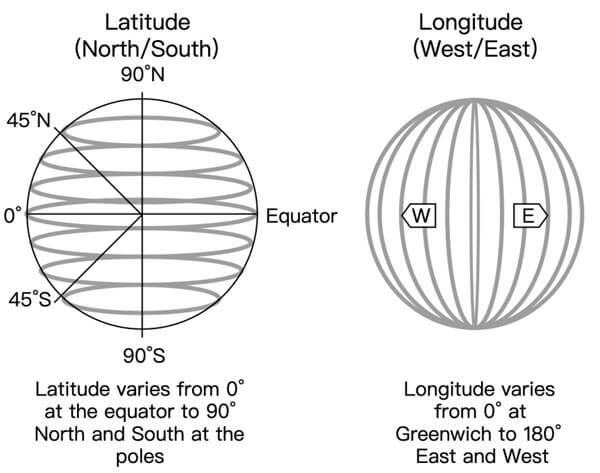
Parte 2. Como inserir e encontrar coordenadas GPS no Google Maps
Você pode inserir e obter coordenadas GPS no Google Maps no computador e no telefone. Esta parte mostra como fazer isso. Antes de começarmos a aprender os passos, você deve saber que o Google Maps suporta apenas 3 formatos. Se você inserir o formato errado, não conseguirá encontrar o lugar certo.
Graus decimais: números decimais
Exemplo: 40.7128, -74.0060
Graus, minutos e segundos: graus, minutos e segundos com direção (N, S, E, W)
Example: 40°42'46.08"N 74°0'21.60"W
Graus e minutos decimais: graus com minutos decimais para latitude e longitude
Exemplo: 40 42.768, 74 0.360
Como inserir e encontrar coordenadas GPS no Google Maps em um computador
São necessários apenas 3 passos para inserir as coordenadas GPS no Google Maps no seu computador, o que é muito fácil de seguir.
Passo 1 Acesse google.com/maps, o site oficial do Google Maps. Encontre a caixa de pesquisa no lado esquerdo.
Passo 2 Cole suas coordenadas GPS nele e pressione Entrar ou clique no Pesquisar ícone.
Passo 3 Um alfinete vermelho aparece no mapa e você pode aumentar e diminuir o zoom para ver mais claramente onde ele está.
Após concluir os passos acima, você deverá saber como inserir as coordenadas. É muito útil ao encontrar um local apenas com coordenadas GPS.
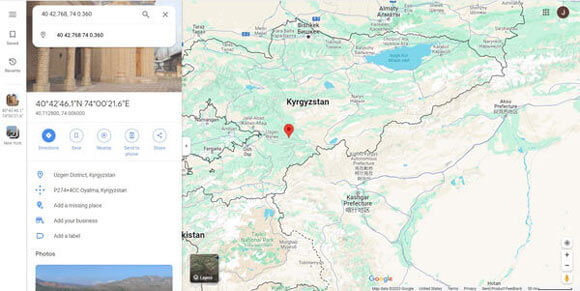
A seguir, vamos aprender como encontrar e obter as coordenadas GPS no Google Maps quando você tiver um computador por perto.
Passo 1 Abra o Google Maps site: google.com/maps.
Passo 2 Encontre o local de onde deseja obter as coordenadas GPS procurando-o diretamente no mapa ou inserindo o endereço e pesquisando-o.
Passo 3 Clique com o botão direito no local e uma janela aparecerá. Os números na primeira linha são suas coordenadas GPS. Clique neles e uma notificação aparecerá na parte inferior informando que eles foram copiados para a área de transferência.
Depois de ver a notificação, você já terá as coordenadas e poderá colá-las em outros lugares. Além disso, você pode compartilhá-lo depois obtendo sua localização atual.
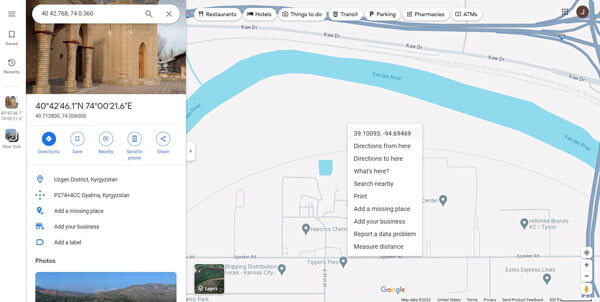
Como inserir e encontrar coordenadas GPS no Google Maps em um dispositivo móvel
Para quem usa um dispositivo móvel, siga os passos abaixo para inserir as coordenadas GPS no Google Maps.
Passo 1 Abra o Google Maps app.
Passo 2 Você pode ver a caixa de pesquisa na parte superior da tela. Insira as coordenadas GPS nele.
Passo 3 Pesquise e ele lhe mostrará onde fica o lugar.
Seguindo as etapas acima, você pode encontrar um local inserindo as coordenadas.
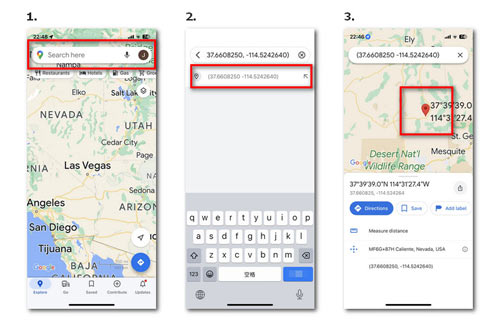
Aqui estão as etapas para encontrar coordenadas GPS no Google Maps quando você usa um dispositivo móvel.
Passo 1 execute o Google Maps app.
Passo 2 Toque e segure o local.
Passo 3 Um alfinete vermelho aparece no mapa. Você pode encontrar as coordenadas GPS na parte inferior da tela. Clique neles para copiar para a área de transferência.
Depois de seguir todas as etapas, você pode obter as coordenadas GPS e colá-las em outro lugar.
O Google Maps também é útil para você compartilhe sua localização com seus amigos.
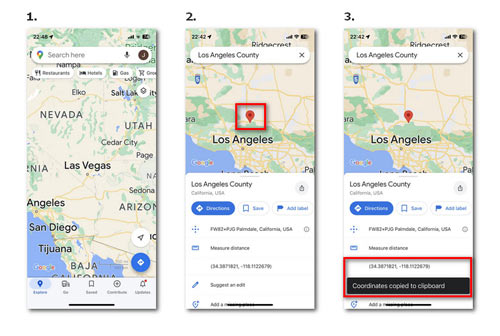
Parte 3. Dica bônus: altere suas coordenadas GPS
As coordenadas GPS mostram a localização onde você está de forma precisa. É conveniente encontrar um local compartilhando coordenadas GPS se não houver endereço físico disponível, especialmente em áreas rurais. No entanto, a partilha de coordenadas GPS reais pode levar a preocupações com a privacidade. Às vezes você não quer que outras pessoas saibam sua localização real ou pode precisar fazer planos de rota usando coordenadas GPS virtuais. Nestes casos, você pode tentar uma ferramenta útil que pode alterar suas coordenadas GPS, Trocador de localização do iPhone Apeaksoft.

4,000,000+ Transferências
Altere suas coordenadas GPS no Google Maps.
Personalize as rotas e a velocidade do GPS virtual.
Traga mais diversão à experiência de jogo relacionada à localização.
Compatível com iPhone série 15/14, iOS 17/16 e muito mais.
Siga as etapas abaixo para modificar o GPS para proteger sua privacidade ou para se divertir mais ao jogar.
Passo 1 Baixe e instale-o. Execute-o no seu computador.
Passo 2 Clique Início. Conecte o iPhone ao computador usando um cabo USB.

Passo 3 Existem quatro opções para você escolher. Se você precisar apenas alterar sua coordenação GPS, poderá escolher Modificar localização à esquerda. Digite o endereço ou clique diretamente no local no mapa, clique Confirmar modificação, então clique Mover para.

Você também pode usar os outros três modos para fazer planos de rota, já que a ferramenta pode simular o movimento do GPS. Escolha a velocidade desejada. Então clique Iniciar movimento.
Concluindo, se você deseja modificar suas coordenadas GPS, as etapas fornecidas neste guia podem ajudá-lo a conseguir isso.

Parte 4. Perguntas frequentes sobre coordenadas GPS do Google Maps
Posso plotar GPS em um mapa?
Sim. Abra o Google Maps e localize o local. Clique com o botão direito nele e uma janela aparecerá e clique nas coordenadas GPS para copiá-las.
Posso obter coordenadas GPS sem Internet?
Sim. O GPS depende de satélites em vez da Internet. Assim, você pode obter coordenadas GPS sem a Internet.
Posso usar meu telefone como GPS sem serviço de comunicação?
Sim. O GPS pode funcionar sem serviço de comunicação. Como a maioria dos telefones possui GPS integrado, você pode usá-lo como GPS sem serviço.
Conclusão
O artigo compartilha como obter e encontrar coordenadas GPS no Google Maps em computadores e dispositivos móveis. As habilidades são úteis quando você deseja localizar algum lugar que não tenha nome ou quando precisa de ajuda em uma emergência. Além disso, recomendamos o Apeaksoft iPhone Location Changer para você, já que as coordenadas GPS são algo privado e você tem a opção de alterá-las, ou pode precisar delas para usos mais flexíveis, como jogar o jogo AR Pokémon GO. Comece a explorar mais com Apeaksoft iPhone Location Changer, que é uma ferramenta útil para alterar o GPS que você não deve perder.








